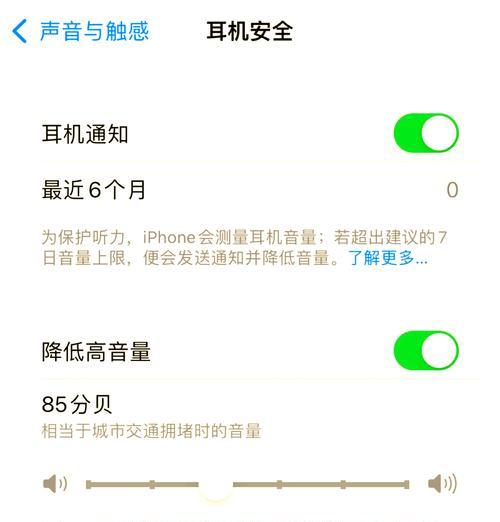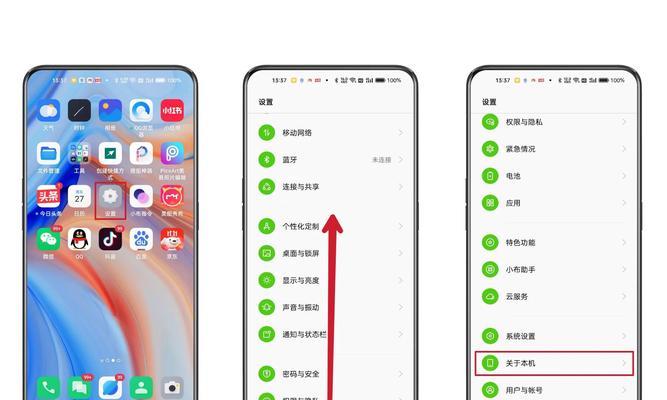随着无线技术的普及,蓝牙耳机已经成为许多人的日常配件,无论是听音乐、打电话还是看视频,它们都提供了极大的便利。然而,初学者可能在调整蓝牙耳机的频道和音量时遇到困难。本文将详细介绍如何调整蓝牙耳机的频道和音量,并提供一些实用技巧,确保每位读者都能够轻松掌握这一技能。
一、如何调整蓝牙耳机频道
调整蓝牙耳机频道通常指的是切换耳机连接的设备,因为大多数蓝牙耳机是通过无线信号与设备连接的。以下是调整蓝牙耳机频道的步骤:
步骤1:确保蓝牙耳机处于可发现模式
长按耳机上的电源键或多功能按钮,直到指示灯开始闪烁,表示耳机已经进入了配对状态。
步骤2:打开设备的蓝牙功能
在你的智能手机、平板电脑或电脑上,打开设置或系统偏好设置,然后找到并打开蓝牙功能。
步骤3:搜索并连接蓝牙耳机
在设备的蓝牙菜单中选择“搜索设备”或“添加蓝牙设备”,找到你的耳机名称并选择连接。
步骤4:成功连接后的频道调整
如果你的耳机具有自动记忆连接设备的功能,那么下次打开耳机时它会自动连接至上次连接的设备。如果没有,你可能需要重复步骤2和步骤3来切换不同的设备。
二、如何调整蓝牙耳机音量
调整蓝牙耳机音量通常比调整频道更加直接,不过不同品牌和型号的耳机可能会有不同的操作方式。以下是通用的调整步骤:
步骤1:耳机本体上的音量控制
许多蓝牙耳机都配有音量加减按钮,直接按下这些按钮即可调整音量。
步骤2:使用连接的设备调整音量
你也可以通过连接的智能手机或电脑来调整音量。在大多数情况下,你可以直接在设备的音量控制界面调整音量,系统会同时调整耳机音量。
步骤3:使用语音助手调整音量
如果你的设备支持语音助手(如苹果的Siri、谷歌助手等),你可以通过语音指令来调整音量。
三、实用技巧
技巧1:了解你的耳机
为了更好地使用蓝牙耳机,你应该花时间阅读用户手册,了解你的耳机具备哪些功能和特殊操作。
技巧2:保持耳机软件更新
确保耳机的固件或软件是最新的,这样可以确保耳机的功能得到最佳的表现,并且增加新的功能。
技巧3:解决常见问题
如果在调整音量时遇到问题,尝试重启耳机和设备。有时候,简单的重启能够解决连接和控制上的问题。
四、常见问题解答
问题1:为什么我的耳机只能连接到一个设备?
一些耳机设计为单点连接,即只能与一个设备保持连接状态。如果需要切换设备,需要手动断开当前连接并重新配对。
问题2:我的耳机音量无法调整怎么办?
首先检查耳机电池是否足够,其次检查耳机是否正确连接到设备。如果一切正常,尝试重启耳机和设备。
五、
调整蓝牙耳机的频道和音量是使用过程中非常基础且重要的环节。通过上述步骤的指导,无论你是新手还是有经验的用户,都能轻松应对调整过程中的各种情况。同时,掌握一些实用技巧和常见问题的解决方法,将使你的使用体验更加顺畅。希望本文能够帮助你更加得心应手地使用你的蓝牙耳机。